| プログラム名 | セットアップ | ID | Q050600 | 更新日 | 2025/2/3 |
Q:Windows Update後に、ネットワークに接続できなくなりました。
A:Windows11の仕様変更である「セキュリティ強化」の影響と考えられます。
資格情報マネージャーにて、サーバーパソコンの接続情報を設定することで、接続可能となります。
症状について
- LAN型プロテクトで弊社アプリケーションを起動すると、「プロテクト設定」が表示され起動できない。
- エクスプローラーで、ネットワーク上の共有フォルダーにアクセスできない。

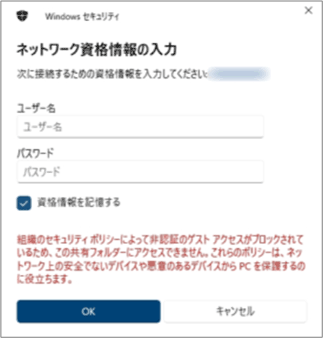
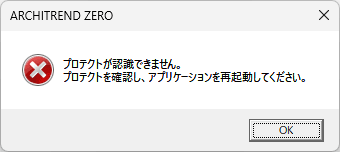
解決方法
お客様の環境(ネットワークや接続先デバイス、共有フォルダ設定等)によって画面表示やメッセージが異なる場合があります。
システム管理者に確認の上、各設定をおこなってください。
■サーバーパソコンでの操作
サーバーパソコンの「コンピューター名」と「ユーザー名」「パスワード」(ログイン用)を確認します。
※以降の手順は、下記の「コンピュータ名」「ユーザー名」「パスワード」を例として解説しています。
| コンピューター名 | SERVER-PC |
| ユーザー名 | user1 |
| パスワード | Fukui291 |
TREND-ONEをご利用の場合には、IPアドレスも必要となります。
(下記のIPアドレスは解説例です。サーバーパソコンのIPアドレスを確認してください。)
| IPアドレス(例) | 192.168.1.100 |
■クライアントパソコンでの操作(全てのクライアントパソコンにて設定)
資格情報マネージャーにて、サーバーパソコン の接続情報を設定します。
- 「コントロールパネル」にて表示方法を「カテゴリ」以外に設定します。
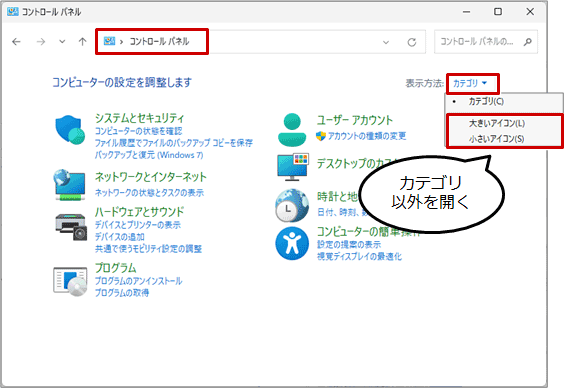
- 「資格情報マネージャー」を開きます。

- 「Windows 資格情報」ボタンを選択してから「Windows 資格情報の追加」をクリックします。
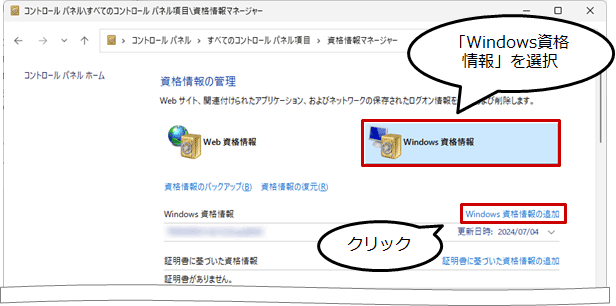
- 下記のように情報を入力して「OK」をクリックします。
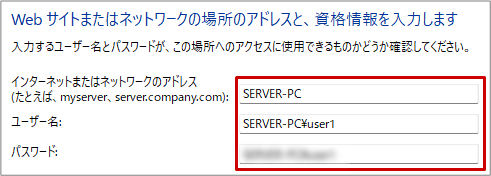
TREND-ONEをご利用の場合には、IPアドレスでも設定します。
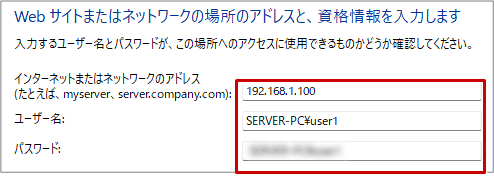
-
パソコンを再起動します。パソコン再起動後に、弊社アプリケーションの起動、共有フォルダーへのアクセスが可能であること確認してください。